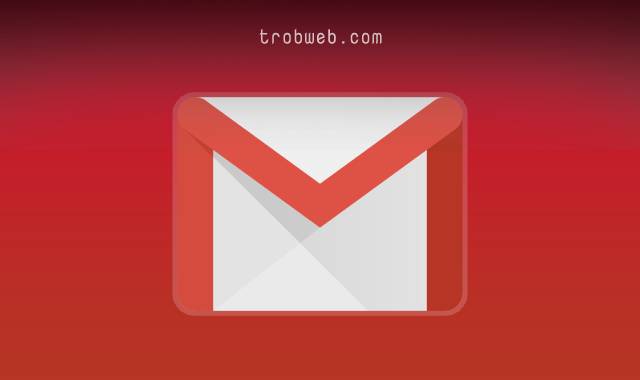كيفية تغيير إسم العرض المستخدم في جيميل
عندما ترسل رسالة عبر البريد الإلكتروني الخاص بك Gmail إلى شخص آخر، فإن أول شيء يراه هذا الأخير إسم العرض الخاص بك إضافة إلى موضوع الرسالة قبل الدخول إليها. لهذا فإن إسم العرض يجب أن يكون مميز وجذاب أو يجب أن يكون إسمك الشخصي لكي تكون هناك حظوظ أكثر للدخول إلى الرسالة من طرف صديقك أو مدرسك.

لا يمكنك تغيير إسم العرض في حسابك Gmail عبر تطبيق الهاتف الذكي، إذ يتوجب عليك استخدام أحد متصفحات الويب للقيام بذلك. إليك مراحل تغيير إسمك على جيميل.
اقر أيظاً : كيفية حظر رسائل البريد الإلكتروني من مرسلين محددين في جيميل
كيفية تغيير إسم العرض على Gmail
افتح متصفح الويب وقم بتسجيل الدخول إلى حسابك Gmail. بمجرد القيام بذلك، انقر على أيقونة الترس من أجل إظهار قائمة الإعدادات.

قم بالضغط على زر انظر جميع الإعدادات (See All Settings) في القائمة التي ظهرت.

سوف تظهر لك واجهة الإعدادات. انقر على علامة التبويب حسابات واستيراد (Accounts and Import).

في قسم إرسال البريد كـ (Send Mail As) سوف ترى إسم العرض بجانبه البريد الإلكتروني. انقر على زر تعديل المعلومات (Edit Info) الموجود على الجانب من أجل تغيير إسم العرض.
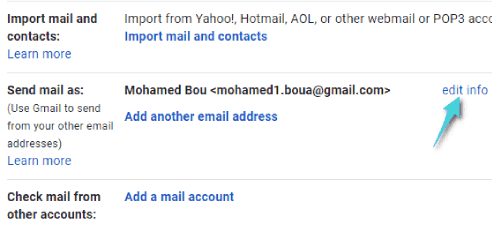
سوف تظهر لك نافذة جديدة لتغيير إسم العرض، حدد الدائرة الموجودة بجانب الخانة، ثم اكتب في هذه الأخيرة إسم العرض الذي ترغب في تعيينه لحسابك جيميل. بمجرد كتابة إسم العرض، انقر على زر حفظ التغييرات (Save changes).

تجدر الإشارة أنه يمكنك العودة إلى إسم العرض القائم على إسم حسابك جوجل من خلال تحديد الدائرة الأولى بجانب الإسم.
بعد حفظ التغييرات، سوف يظهر لك إسم العرض الجديد بجانب البريد الإلكتروني في الإعدادات.

في المرة القادمة التي سترسل فيه رسالة عبر جيميل الخاص بك، سوف تظهر للمستلم بإسم العرض الجديد الذي قمت بتعيينه. بينما تسمح لك جوجل بتغيير إسم العرض الخاص بك على جيميل، لا يمكنك تغيير إسم المستخدم الخاص بك، فهو شيء آخر يختلف عن إسم العرض وعنوان البريد الإلكتروني. تجدر الإشارة أن إسم العرض الذي قمنا بتعيينه هو خاص لحسابك جيميل فقط وليس حسابك جوجل. بصرف النظر عن هذا، قد ترغب يوما ما بحذف حساب جيميل بدون حذف حساب جوجل.